Verwalten Sie Engine-Geräte, verbinden Sie sie und steuern Sie sie über die USB-Software – Benutzerhandbuch
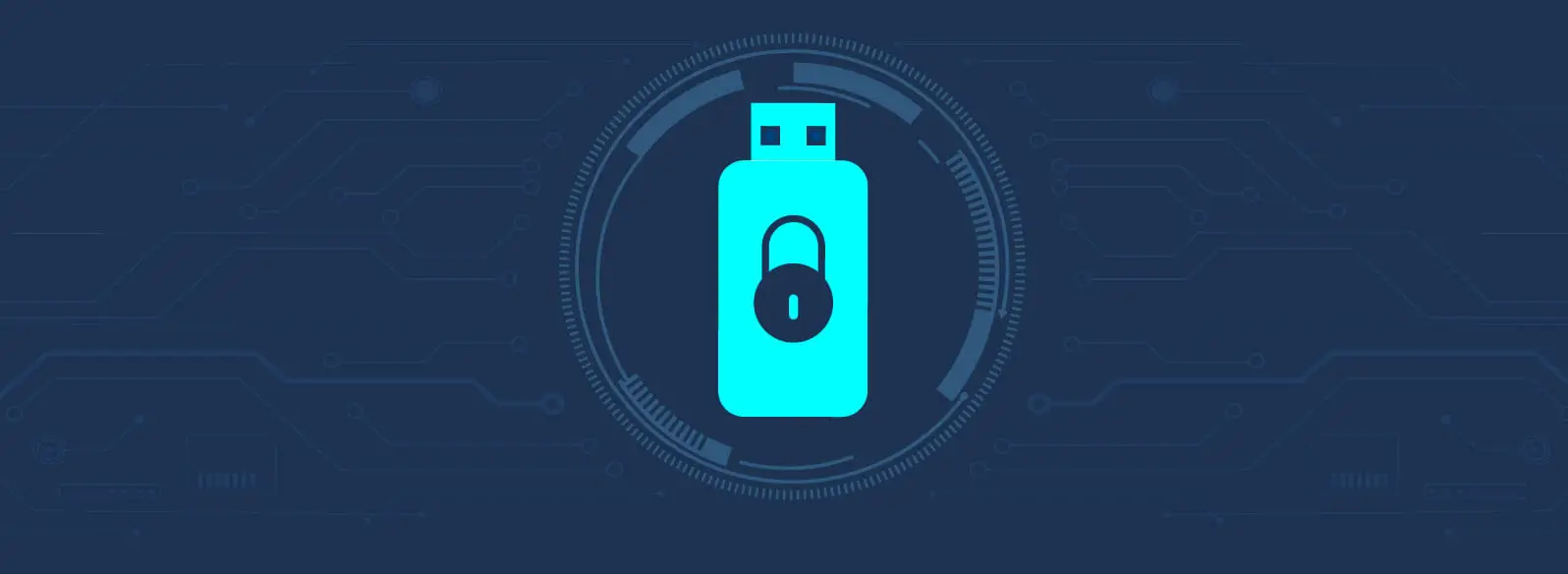
Geräte über USB verbinden und steuern
- Öffnen Sie die AtomStack Studio-Software und klicken Sie auf die Schaltfläche „Gerät hinzufügen“.

- Schließen Sie den Gravierer über das mitgelieferte USB-Kabel an den Computer an und klicken Sie auf
„Weiter“. Bitte überprüfen Sie im Falle eines Verbindungsfehlers Folgendes:- Bitte überprüfen Sie, ob der serielle Anschluss des Geräts und des Computers ordnungsgemäß funktioniert. Sie können andere serielle Anschlüsse ausprobieren.
- Wenn Sie während der Verwendung des aktuellen Geräts gleichzeitig eine Verbindung zu anderer Software (z. B. Light Burn) herstellen, schließen Sie bitte andere ähnliche Software.
- Die Version des USB-Treibers Ihres Computers ist veraltet. Bitte aktualisieren Sie ihn:
Windows-Treiber: https://asa.atomstack.com/downloadWindowsDrivers.do3.
Mac-Treiber: https://asa.atomstack.com/downloadMacDrivers.do3.

- Wählen Sie das richtige Modell aus und klicken Sie auf „Nächster Schritt“.

- Das Gerät wurde erfolgreich hinzugefügt. Beginnen Sie jetzt mit Ihrer Erstellung.

Dokumente / Ressourcen
 |
ManageEngine Geräte über USB-Software verbinden und steuern [pdf] Benutzerhandbuch Geräte über USB-Software verbinden und steuern, Software |



